win10查看wifi密码的两种方法,查看win10wifi密码的技巧
发布时间:2016-04-22 16:45:35 浏览数:
用户升级到win10后发现不知道该怎么查看wifi密码该怎么办?要怎么解决这个问题?下面小编就给大家推荐win10查看wifi密码的两种方法,有需要的用户可以尝试下。
win10查看wifi密码的两种方法:
方法一:网络和共享中心查询
1、在Windows 10桌面最左下角的【Windwos开始图标上右键】,在弹出的菜单中点击打开【网络连接】;
2、在打开的网络连接设置中,双击已经连接的【无线网络名称】,在弹出的【WLAN状态】对话框中,点击【无线属性】;
3、接下来可以打开【无线网络属性对话框】,切换到【安全】选项卡,并勾选上【显示字符】,就可以查看到网络安全秘钥,也就是Wifi密码了。
方法二:命令提示符查询
1、右键单击开始按钮,选择“命令提示符(管理员)”
2、输入如下命令(下图①号命令):
netsh wlan show profiles
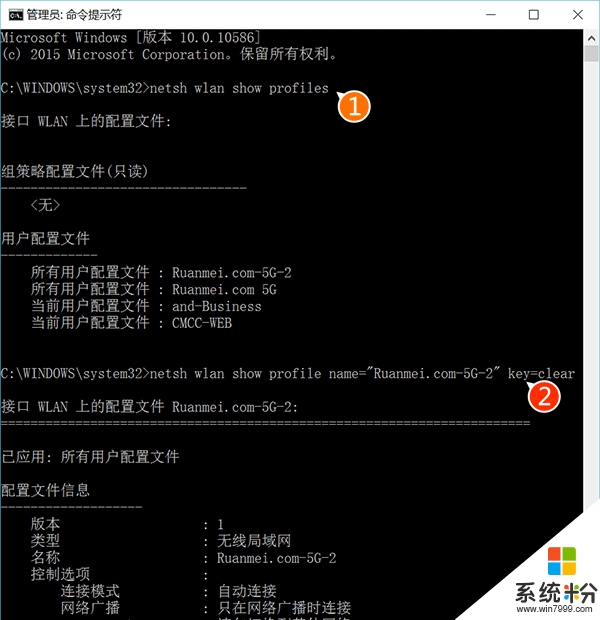
密码会在下方“密钥内容(key content)”中给出,本图不再列出
3、在给出的曾经使用过的WiFi连接中选择你想查询的连接名称,然后套入如下命令(上图②号命令)中查询密码:
netsh wlan show profile name=“连接名” key=clear
注意上述命令中的空格,符号不要使用中文,文中“连接名”三个字替换为查询到的连接名称。
4、也可以使用如下命令直接查询所有使用过的连接密码:
netsh wlan show profile * key=clear
注意通配符“*”前后的空格不要漏掉。
以上就是Win10查看已存储WiFi密码的两种方法了,本人比较推荐命令提示符查询,虽然过程看起来更加复杂,但是操作起来比较简单,大家可以去试一下。